Cara Hard Reset HP ASUS ZenFone 5 | ZenFone 5Z
ASUS ZenFone 5 ZE620KL dan ZenFone 5Z ZS620KL merupakan bagian dari produk ASUS yang rilis pada bulan Mey 2018 yang lalu. Kedua smartphone tersebut hadir dengan desain bodi cantik berlayar poni.
Untuk ZenFone 5Z ZS620KL sendiri dibandrol dengan harga 6 – 7 Jutaan yang pastinya memang cukup mahal karena spesifikasi yang dihadirkan juga terbilang cukup mumpuni.
Usung layar seluas 6,2 Inchi dengan resolusi Full HD 1080 x 2246 pixels serta dukungan dari Android Oreo (ZenUI 5.0) membuat tampilan dan multitasking terasa lebih maksimal.
Lebihnya lagi dukungan dari CPU Qualcomm SDM636 Snapdragon 845, RAM sebesar 8 GB, serta internal yang mencapai 256 GB membuat performa lebih powerfull. Pengguna akan dijamin dengan kehandalan yang ditawarkan oleh ASUS ZenFone 5Z yang satu ini.
Masalah ASUS ZenFone 5 | ZenFone 5Z
Sebagus dan secanggih apapun perangkat Android yang kita miliki, pastikan tidak akan luput dengan yang namanya masalah atau error pada perangkat.
Aktivitas multitasking yang bermacam – macam dari para pengguna pastinya membuat masalah juga berbeda – beda pula, lebihnya lagi jika pengguna terlalu memaksakan aktivitas tertentu sehingga membuat aplikasi atau sistem terjadi lag atau macet.
masalah yang biasa terjadi para perangkat android diantaranya seperti aplikasi tidak bisa dibuka, munculnya pesan error poda aplikasi tertentu, lupa pola kunci, bugs atau kerusakan pada sistem, bootloop, dan lainnya.
Nah, untuk mengatasi masalah tersebut biasanya pengguna dapat melakukan satu metode unggulan yakni dengan factory reset atau hard reset melalui menu recovery mode.
Untuk lebih jelas mengenai hal tersebut, silahkan anda simak ulasannya berikut ini.
Artikel Terkait : Cara Hard Reset HP ASUS ZenFone 3 MAX, 3s MAX, 3 Ultra
Factory Reset ASUS ZenFone 5 | ZenFone 5Z
Yang pertama yakni Factory Reset yang bisa anda lakukan melalui menu pengaturan di HP ASUS yang anda miliki.
Pada intinya pengembalian smartphone ke pengaturan pabrikan dapat menjadi solusi ampuh dalam mengatasi setiap permasalah pada perangkat Android, seperti misalnya banyaknya pesan error pada aplikasi atau sering lag dan macet.
Lebih jelas mengenai masalah tersebut bisa baca ulasan artikelnya berikut ini: 10+ Cara Mengatasi “Sayangnya, Aplikasi Telah Berhenti” di HP ASUS. Dan untuk melakukannya, anda bisa simak langkah – langkahnya dibawah ini.
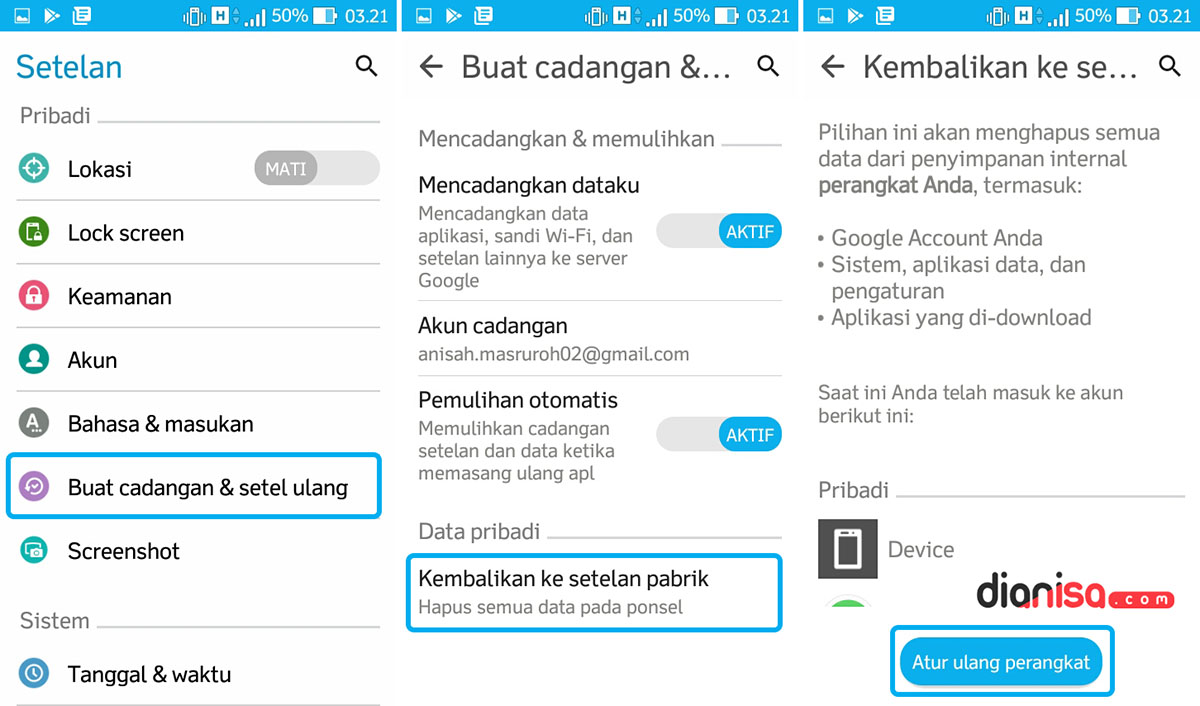
- Buka Menu Setelan » Buat Cadangan & Setel Ulang » Kembali Ke Setelan Pabrik » Kemudian tap “Atur Ulang Perangkat”.
Artikel Terkait : Cara Hard Reset HP ASUS ZenFone 4 Selfie, 4 Selfie Pro, 4 Selfie Lite
Hard Reset ASUS ZenFone 5 | ZenFone 5Z
Metode berikutnya yakni Hard Reset yang bisa anda lakukan melalui menu Recovery Mode (ZenUI Recovery).
Hal ini dapat menjadi opsi pilihan ketika anda sudah tidak memungkinkan untuk masuk ke menu utama atau user interface dari ASUS ZenFone 5. Masalah mengenai lupa pola kunci atau bootloop biasanya dapat teratasi dengan melakukan metode yang satu ini.
Namun sayangnya, ketik anda tidak bisa masuk ke menu utama, sangat kecil kemungkinan untuk melakukan backup dari semua data yang tersimpan. Adapun untuk melakukannya, anda bisa simak langkah – langkahnya berikut ini.
- Pertama, pastikan smartphone ASUS Zenfone anda berada pada posisi mati atau off.
- Selanjutnya, tekan tombol “Power + Volume Down” Sampai nantinya smartphone getar dan muncul logo ASUS. Kemudian lepaskan tombol yang anda tekan dan anda akan masuk pada menu opsional dari ASUS ZenFone (FastBoot Mode).
- Selanjutnya pilih “Recovery Mode” agar nantinya anda dapat melakukan Hard Reset.
- Nah, setelah berhasil masuk ke menu Recovery Mode, selanjutkan pilih “Wipe Data/ Factory Reset” untuk melakukan Hard Reset smartphone anda. Dibagian ini, anda bisa gunakan Volume Up dan Down untuk navigasi atas dan bawah. Dan tombol power untuk memilih atau Ok.
- Setelah itu, lakukan konfirmasi dengan memilih “Yes – – Delete All User Data”. Dan anda tunggu proses Hard Reset sampai selesai dan berhasil.
- Jika sudah, anda reboot smartphone dengan memilih “Reboot System Now”. Dan smartphone anda akan melakukan reboot atau restart.
- Dan selamat, anda telah berhasil melakukan Hard Reset ASUS ZenFone 5 atau ZenFone 5Z yang anda miliki. Cobalah untuk melakukan penyetelan ulang HP ASUS anda. Cukup mudah bukan!
- Selesai.
*NOTE :
- Gunakan tombol Volume Up dan Down untuk Navigasi ke atas dan ke bawah.
- Gunakan tombol Power untuk memilih menu.
Dengan adanya metode diatas, diharapkan semua masalah pada perangkat ASUS anda dapat terasa dengan baik dan maksimal.
Jikapun masih tidak berhasil, solusi lain yang bisa anda lakukan yakni dengan Flashing. Dan untuk melakukannya, anda perlu mengunduh firmware baru dan nantinya bisa dilakukan pemasangan melalui Recovery Mode pula.
Adapun jika anda merasa kurang paham dengan metode Hard Reset diatas, anda bisa memahaminya melalui Video Hard Reset dibawah ini.
Akhir Kata,
Demikian ulasan singkat dari saya, semoga bisa membantu dan bermanfaat. Jika ada sesuatu yang ingin anda tanyakan atau sampaikan terkait masalah pada perangkat ASUS yang anda miliki, silahkan tulis melalui kolom komentar yang ada dibawah ini.
Terima kasih dan selamat mencoba!!
Discussion | 0 Comments
*Komentar Anda akan muncul setelah disetujui
-
Jangan sampai Anda membayar premi rutin, tapi risiko yang sebenarnya ingin dilindungi justru tidak termasuk dalam…Update
-
Di bawah ini tersedia sejumlah informasi mengenai fungsi dan manfaat jaringan komputerUpdate
-
Melalui artikel ini, Anda akan mengetahui fungsi, manfaat, dan kegunaan laptop dalam kehidupan sehari-hariUpdate


